स्मार्टड्रा वॉटरमार्क से कैसे छुटकारा पाएं: ऐसा करने के लिए 3 कदम
स्मार्टड्रा उन लोगों के लिए एक उत्कृष्ट वेबसाइट है जो चार्ट, फ़्लोचार्ट, इंजीनियरिंग योजनाओं, निर्माण मानचित्रण, और कई अन्य में कोई भी डेटा बनाना चाहते हैं। यह उपयोगकर्ता को सूर्य के नीचे किसी भी वस्तु को खींचने की अनुमति देता है। हालाँकि, इस कार्यक्रम के परीक्षण संस्करण में इसके साथ एक वॉटरमार्क शामिल है।
यह लेख चर्चा करेगा स्मार्टड्रा में वॉटरमार्क कैसे हटाएं छवि से। हम विभिन्न उपकरणों को देखेंगे और आपको चरण-दर-चरण प्रक्रिया दिखाएंगे।
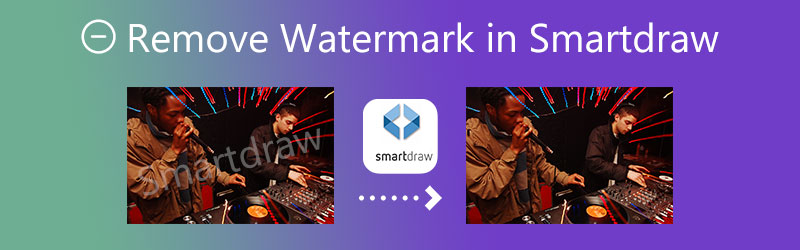

भाग 1. स्मार्टड्रा (प्रीमियम) में वॉटरमार्क कैसे निकालें
वॉटरमार्क हटाने के लिए, एक व्यक्ति को प्रोग्राम का पूर्ण संस्करण खरीदना होगा। उसके बाद ही दस्तावेज बिना वॉटरमार्क के दिखाई देंगे।
चरण 1: अपने पीसी पर स्मार्टड्रा खरीदें और इंस्टॉल करें। इंस्टॉलेशन हो जाने के बाद, इसे खोलना शुरू करें।
चरण 2: SmartDraw खोलने के बाद, आपको अपनी स्क्रीन के ऊपर कई विकल्प दिखाई देंगे। पर क्लिक करें फ़ाइल और ढूंढो खुला हुआ. एक विंडो दिखाई देगी। उसके बाद अपने फोल्डर से फाइल को सर्च करें और स्मार्टड्रा पर अपलोड करें। फिर, प्रोजेक्ट में वॉटरमार्क नहीं रहेगा।
चरण 3: अंत में, आप वॉटरमार्क के बिना अपने पीसी पर नए दस्तावेज़ या छवि को सहेज सकते हैं।
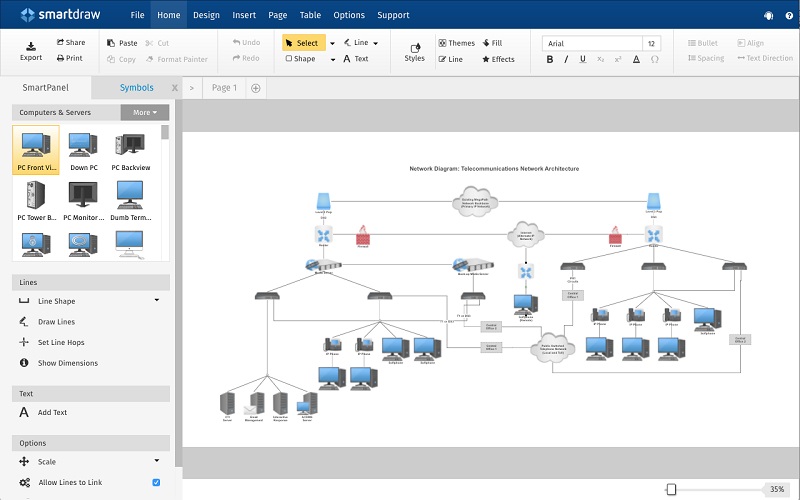
भाग 2। वॉटरमार्क को मुफ्त में कैसे निकालें
1. विडमोर वीडियो कन्वर्टर
यदि आप ऐसे व्यक्ति नहीं हैं जो सॉफ्टवेयर के साथ काम करना पसंद करते हैं, तो आप पा सकते हैं कि स्मार्टड्रा आपके लिए कुछ कठिनाइयाँ प्रस्तुत करता है। आपके सौभाग्य के लिए, ऐसे प्रोग्राम उपलब्ध हैं जो आपकी फ़ाइल पर रखे वॉटरमार्क को हटाने में आपकी सहायता कर सकते हैं। उसके बाद, आप सॉफ्टवेयर के एक अलग टुकड़े को आज़मा सकते हैं जिसे के रूप में जाना जाता है Vidmore वीडियो कनवर्टर. यह आपके वीडियो से वॉटरमार्क हटाने के लिए उपलब्ध सबसे प्रभावी वैकल्पिक समाधान है।
यह एक ग्राफिकल यूजर इंटरफेस के साथ आता है, और इसके संपादन उपकरण समझने और उपयोग करने में आसान हैं। क्योंकि यह एक साथ विभिन्न गतिविधियाँ कर सकता है, Vidmore Video Converter एक सुविधाजनक ऑल-इन-वन शॉप की तरह कार्य करता है। इस वॉटरमार्क रिमूवर की क्षमताओं के बारे में अधिक जानने के लिए आप नीचे सूचीबद्ध बिंदुओं को देख सकते हैं।
यह तस्वीरों और वीडियो को पेशेवर स्तर की फिल्मों में बदल सकता है।
यह कोलाज बनाने में सक्षम है।
यह संगत है और सौ से अधिक विभिन्न फ़ाइल स्वरूपों से फ़ाइलों को परिवर्तित करने में सक्षम है।
सरल यूजर इंटरफेस इसकी उच्च स्तर की पहुंच में योगदान देता है।
यह वीडियो की उच्च गुणवत्ता को बनाए रखता है।
◆ यह किसी भी तरह से मूल वीडियो की गुणवत्ता से समझौता किए बिना वॉटरमार्क को हटा देता है।
यहां एक गहन ट्यूटोरियल है जिसका आप अनुसरण कर सकते हैं यदि आप अपनी फिल्म पर लगाए गए वॉटरमार्क को मिटाना चाहते हैं जब इसे विडमोर वीडियो कन्वर्टर का उपयोग करके परिवर्तित किया गया था।
चरण 1: चुनना मुफ्त डाउनलोड Vidmore वीडियो कन्वर्टर डाउनलोड करने का विकल्प। उसके बाद, आप लॉन्चर को स्थापित करने में सक्षम होंगे और इसे पूरा होने के बाद निष्पादित करने की अनुमति देंगे। सफलतापूर्वक निष्पादित होने पर आप प्रोग्राम का उपयोग जारी रखने के लिए स्वतंत्र हैं।
चरण 2: जब आप Vidmore Video Converter के यूजर इंटरफेस को देखते हैं, तो चार टैब विंडो के ऊपरी आधे हिस्से में स्थित होंगे। आप वॉटरमार्क रिमूवर पर जाकर एक्सेस कर सकते हैं उपकरण बॉक्स, की तलाश में वीडियो वॉटरमार्क रिमूवर, और उस पर क्लिक करें।
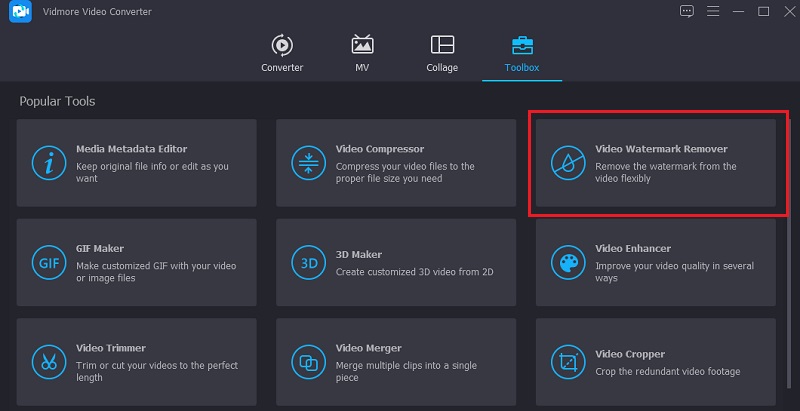
का चयन करने के बाद वीडियो वॉटरमार्क रिमूवर विकल्प, आपको शीघ्र ही स्क्रीन के केंद्र में एक धन चिह्न दिखाई देगा। इसे टैप करें, और आप तुरंत अपना वीडियो अपलोड करना शुरू कर सकते हैं।
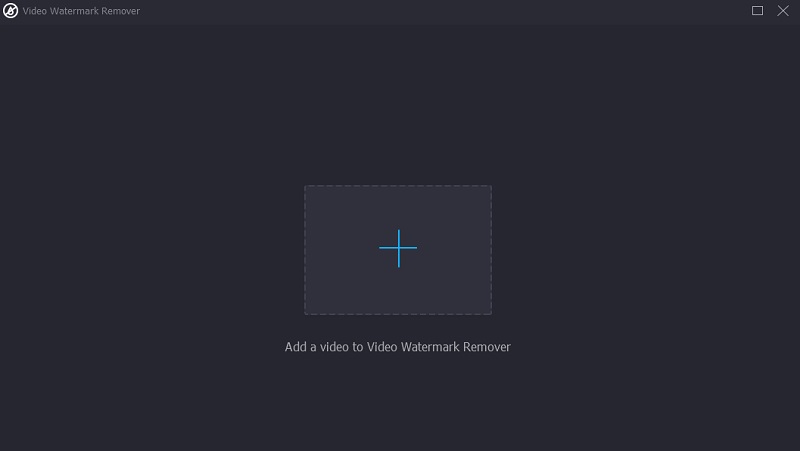
चरण 3: यदि वीडियो स्क्रीन के अधिकांश प्राथमिक इंटरफ़ेस पर कब्जा कर लेता है। फिर आप जोड़े गए वॉटरमार्क को मिटाने के लिए क्षेत्र देखेंगे। एक आयत का रूप देखने के लिए आपको इस प्रतीक पर क्लिक करना होगा जो वॉटरमार्क रिमूवर के रूप में कार्य करेगा। जब आयताकार फ्रेम खिड़की पर प्रदर्शित होता है, तो इसे उस क्षेत्र को कवर करने के लिए रखें जहां वीडियो का वॉटरमार्क स्थित है।
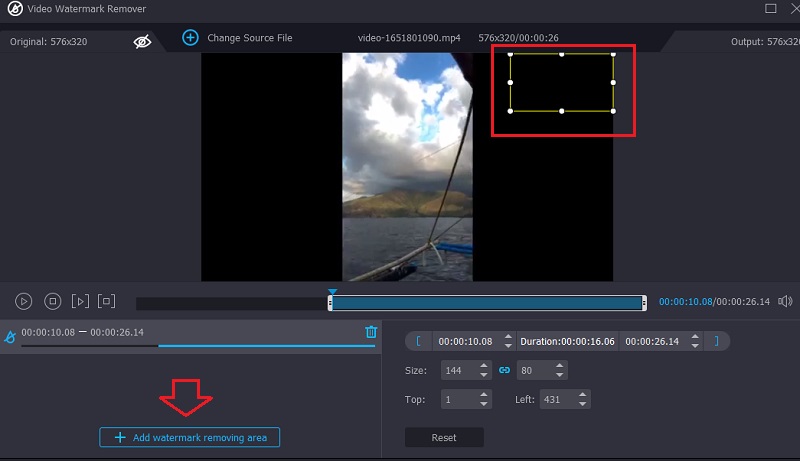
चरण 4: एक बार जब आप फ्रेम को वॉटरमार्क पर सफलतापूर्वक रख देते हैं और बिना किसी विकर्षण के फिल्म को सफलतापूर्वक देख लेते हैं, तो आप क्लिक करने के लिए तैयार हैं निर्यात नीचे स्थित विकल्प।
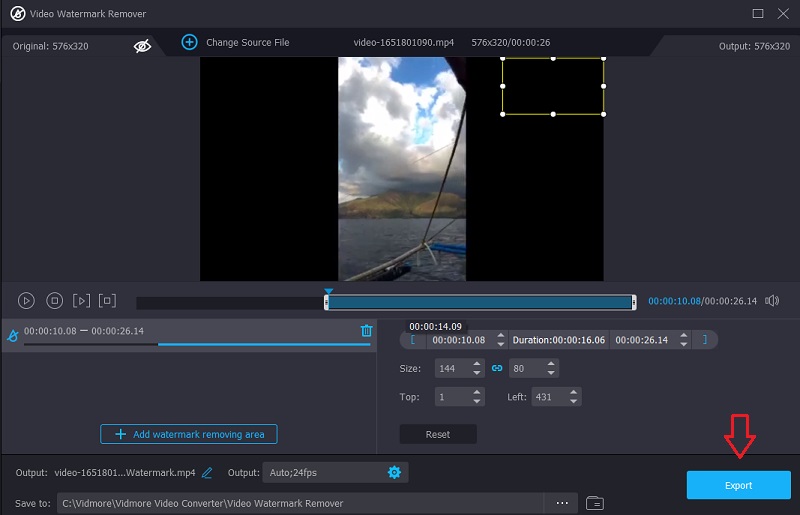
2. 123 ऐप्स
123 ऐप्स अन्य ऑनलाइन वॉटरमार्क रिमूवर की तुलना में एक भरोसेमंद विकल्प है जो अब सुलभ हैं। यह कार्यक्रम प्रतिभागियों को चुनने के लिए कई अलग-अलग विशिष्ट पथ प्रदान करता है। वीडियो और ऑडियो फ़ाइलों को प्रारूपों के बीच परिवर्तित किया जा सकता है और उपयोगकर्ताओं द्वारा संपादित किया जा सकता है। इसके अलावा, 123 ऐप्स वॉटरमार्क हटाने से लैस हैं जो वीडियो की समग्र गुणवत्ता को कम नहीं करता है। इसके अलावा, यह विभिन्न वीडियो फ़ाइल प्रकारों के साथ संगत है जिन्हें आप एक्सेस कर सकते हैं। मान लीजिए कि आप यह जानने में रुचि रखते हैं कि इस वेबसाइट पर लगाए गए वॉटरमार्क से कैसे छुटकारा पाया जाए। ऐसे में आपको नीचे दिए गए प्रदर्शन वीडियो को देखने में मदद मिल सकती है।
चरण 1: 123Apps.com वेबसाइट पर वॉटरमार्क रिमूवर खोजने के लिए, आपको वेबसाइट के आधिकारिक URL पर जाना होगा। उसके बाद, चुनें खुली फाइल स्क्रीन पर दिखाई देने वाले मेनू से विकल्प।
चरण 2: आपके द्वारा वीडियो चलाना शुरू करने के बाद, आप टेप सेगमेंट की तलाश शुरू कर सकते हैं जो डिस्प्ले पर वॉटरमार्क के साथ दिखाया गया है। उसके बाद, खोजें काटना स्क्रीन के ऊपरी दाएं कोने में स्थित बटन पर क्लिक करें और उस पर क्लिक करें। यह एक मेनू लाएगा जहां आप वीडियो के उस हिस्से को चुन सकते हैं जिसे आप सहेजना चाहते हैं।
चरण 3: क्रॉप करने के बाद आप वीडियो को अपने डिवाइस में सेव कर पाएंगे सहेजें विकल्प जो वीडियो प्लेयर के नीचे रखा गया है।
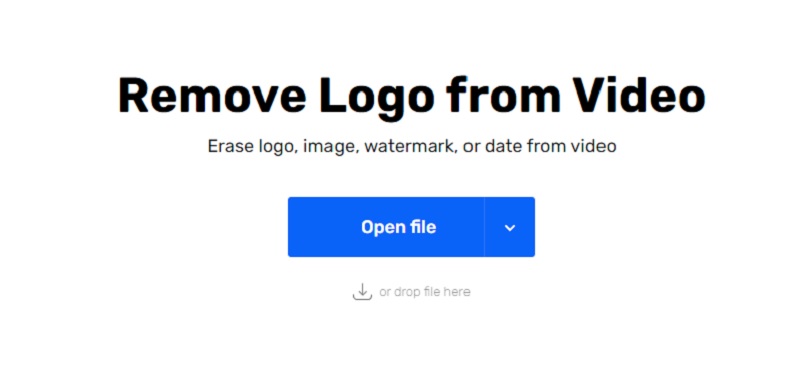
3. Media.io
Media.io जैसे सरल ऑनलाइन वीडियो संपादन प्रोग्राम का उपयोग करना, जिसे किसी भी कंप्यूटर से एक्सेस किया जा सकता है, मूवी से वॉटरमार्क हटाना संभव है। कई मानक वीडियो प्रारूपों में लिए गए वीडियो से वॉटरमार्क मिटाना संभव है। जब आप ध्यान से वॉटरमार्क का चयन करते हैं, तो प्रोग्राम तुरंत और कुशलता से इसे चुनने के बाद एक बटन के स्पर्श से हटा देगा। वॉटरमार्क हटाने के अलावा, यह उपयोगिता फिल्मों और तस्वीरों से ऑडियो भी हटा सकती है और संपादित कर सकती है। यह तस्वीरों और वीडियो को भी काट सकता है, एनिमेटेड जीआईएफ बना सकता है और अन्य कार्य कर सकता है।
चरण 1: Media.io तक पहुंचने के लिए आप अपने वेब ब्राउज़र का उपयोग कर सकते हैं, और एक बार वहां पहुंचने के बाद, उस क्लिप को चुनें जिसे आप फ़ाइलों की सूची से अपलोड करना चाहते हैं। फ़ाइलों का चयन करें विकल्प।
चरण 2: वीडियो प्रदर्शित होने के बाद, पिछले पृष्ठ पर वापस जाएं, चुनें क्षेत्र जोड़ें, और फिर फिल्म के उस क्षेत्र को काटने के लिए लूप टूल का उपयोग करें जिस पर वॉटरमार्क है। यह न भूलें कि आप जितने भी वॉटरमार्क पसंद करते हैं, उन्हें कवर करने के लिए आप स्वतंत्र हैं।
चरण 3: यदि आप अपनी जांच के परिणामों से संतुष्ट हैं, तो आप वीडियो का चयन करके वॉटरमार्क को हटा सकते हैं पानी के निशान हटाएं बटन।
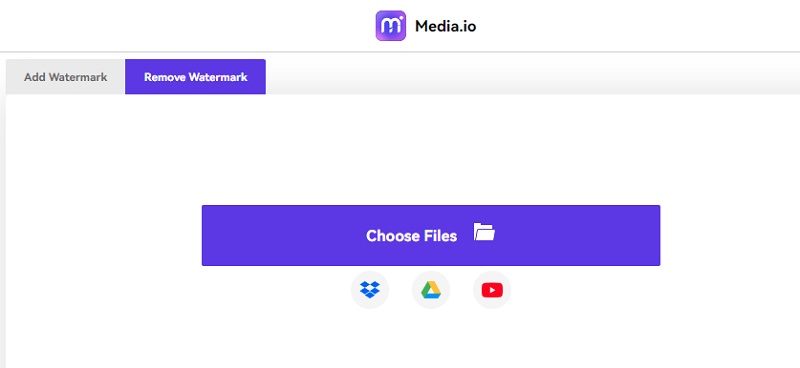
भाग 3. वॉटरमार्क रिमूवर का तुलना चार्ट
ऊपर दिखाए गए वॉटरमार्क रिमूवर की ताकत और कमजोरियों को स्वीकार करने के लिए, आप नीचे दी गई तुलना देख सकते हैं।
- क्षमताओं
- कई फ़ाइल प्रकारों का समर्थन करता है
- इंटरनेट कनेक्शन के बिना भी काम करता है
- एक वीडियो की गुणवत्ता की रक्षा करता है
| Vidmore वीडियो कनवर्टर | 123 ऐप्स | Media.io |
भाग 4. स्मार्टड्रा में वॉटरमार्क हटाने के बारे में अक्सर पूछे जाने वाले प्रश्न
क्या वॉटरमार्क हटाना अवैध है?
भले ही वॉटरमार्क हटाना कुछ लोगों के लिए एक बड़ी चिंता की तरह न लगे, लेकिन ऐसा करना वास्तव में अधिकांश व्यवसायों के लिए कानून के विरुद्ध है।
स्मार्टड्रा कितना महंगा है?
यदि आप विंडोज ऐप के लिए जाते हैं, तो स्टैंडर्ड प्लान के लिए $297, बिजनेस प्लान के लिए $397 और एंटरप्राइज प्लान (शुरुआती कीमत) के लिए $2,995 का एकमुश्त शुल्क है। उपलब्ध कुछ अन्य ड्राइंग टूल्स की तुलना में, Visio Standard और Business एप्लिकेशन काफी कीमत वाले हैं। फिर भी, उनकी लागत Visio Windows सॉफ़्टवेयर ($299.99) के समान है।
कौन सा बेहतर है: Visio या SmartDraw?
Visio और Smartdraw दोनों ही आपकी टीम के अन्य लोगों के साथ सहयोग करना आसान बनाते हैं। हालाँकि, Visio की रीयल-टाइम विशेषताएँ Smartdraw की तुलना में कहीं अधिक मज़बूत हैं।
निष्कर्ष
स्मार्टड्रा एक आधुनिक वेबसाइट है जो उपयोगकर्ताओं को कोई भी ड्राइंग या चार्ट बनाने की अनुमति देती है। लेकिन SmartDraw के परीक्षण संस्करण में फ़ाइलें निर्यात करने पर वॉटरमार्क होता है। उपयोगकर्ता स्मार्टड्रा का लाइसेंस खरीद सकता है या विडमोर वीडियो कन्वर्टर को डाउनलोड और उपयोग कर सकता है और वॉटरमार्क को मुफ्त में हटा सकता है। Vidmore Video Converter वॉटरमार्क को केवल एक क्लिक से हटा सकता है। चूंकि आप पहले से ही जानते हैं स्मार्ट ड्रा वॉटरमार्क से कैसे छुटकारा पाएं उपरोक्त कार्यक्रमों के साथ, आप अपना सर्वश्रेष्ठ दांव चुन सकते हैं।


